Un Apple TV vous permet d’acheter et de louer des films via iTunes et de les regarder sur votre téléviseur HD. Vous pouvez également diffuser des vidéos (au format iTunes) et des images de votre ordinateur vers votre téléviseur. La façon indirecte d’ajouter un disque dur externe est de connecter un disque dur externe à votre ordinateur et d’y stocker tous vos fichiers iTunes. Apple TV peut alors accéder aux films, aux chansons et aux photos à partir de ce disque dur externe. Cependant, il y a un processus plus impliqué d’ajouter un disque dur externe USB directement à Apple TV. Apple TV démarre toujours à partir du disque dur interne, mais il stockera les médias sur le disque dur externe. Soyez averti, cependant, que ce processus annulera votre garantie.
Débranchez l’Apple TV et retournez-la de façon à ce que le fond soit tourné vers le haut.
Retirez le fond en caoutchouc de l’Apple TV. L’utilisation d’un tournevis à tête plate ou d’un couteau à mastic peut aider.
Retirez les quatre vis T10 de l’Apple TV qui se trouvent dans les quatre coins de l’Apple TV.
Séparez le panneau arrière de l’Apple TV et placez-le sur le côté. Vous ne pouvez pas séparer complètement le panneau arrière parce qu’un câble plat est connecté de la carte principale de l’Apple TV au disque dur, qui est attaché au panneau arrière.
Débranchez le câble plat du disque dur.
Connectez l’adaptateur Hard-drive-to-USB au disque dur, en le poussant fermement à l’arrière du disque dur.
Connectez l’autre extrémité à un port USB de l’ordinateur Intel Mac. Cela entraînera le montage de deux lecteurs sur l’ordinateur Intel. Ces lecteurs apparaîtront sur votre bureau comme OSBoot et Media.
Double-cliquez sur le lecteur OSBoot monté sur le bureau. Ceci ouvrira le lecteur dans le Finder.
Appuyez sur Command+Shift+G pour ouvrir la commande « Go To Folder ». Tapez /Volumes/OSBoos/usr/usr/sbin/, puis appuyez sur « Go ».
Appuyez sur « Commande « + »N » pour ouvrir une nouvelle fenêtre du Finder, puis appuyez sur « Commande « + »Shift « + »G » et tapez /usr/sbin/. Appuyez sur « Go » pour ouvrir le dossier dans la nouvelle fenêtre.
Localisez le fichier « sshd », puis appuyez sur « Commande « + »C » pour copier le fichier. Vous pouvez également cliquer avec le bouton droit de la souris et sélectionner « Copier ».
Collez le fichier « sshd » dans le dossier « sbin » du lecteur OSBoot. Appuyez sur « Commande « + »V » ou clic droit et sélectionnez coller pour copier le fichier.
Appuyez à nouveau sur « Commande « + »Shift « + »G » et tapez /Volumes/OSBoot/System/Library/LaunchDaemons/, puis appuyez sur « Go ».
Ouvrez le fichier ssh.plist.

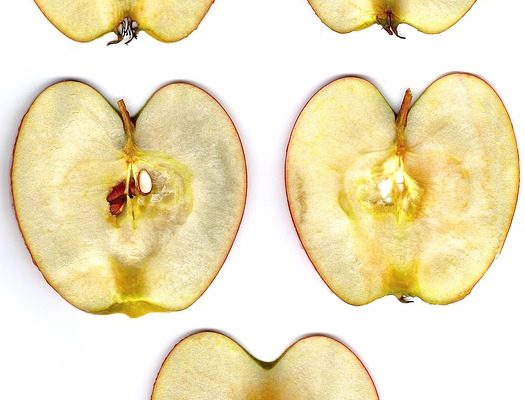
Laisser un commentaire